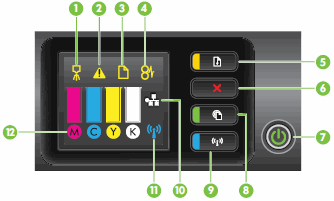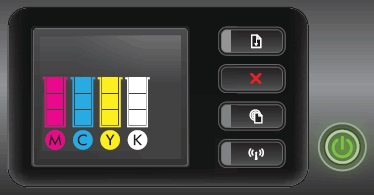1) 프린터 및 팩스에 해당 프린터 드라이버가 있는지 확인 하며, 상태가 준비 상태인지 확인 합니다. (준비 상태이면 글자가 진하게 표시됩니다.)
만약, 옳바르게 지정되지 않았다면, 프린터 드라이버를 제거 후 재설치 합니다.
2. 인쇄큐에 다른 명령이 쌓여 있는지 확인 합니다.
1) 프린터 인쇄 기본 설정 - 인쇄큐를 누릅니다.
2) 아래 그림과 같이 지금 인쇄하고자하는 것이 아닌 다른 여러 개의 스풀에 쌓여 있다면, 해당 스풀을 삭제후 다시 인쇄 명령을 보냅니다.
3. 프린터가 대기 상태(전원 램프가 점등)가 아닌 경우
만약, 온라인 상태가 아니라면 아래를 점검합니다.
1) 프린터 전원램프가 계속 깜박이면서 반응이 없는 경우.
- 깜박임이 멈출때 까지 기다 립니다., 전원 램프가 깜박이는 경우 프린터가 동작중이라는 의미 입니다.
- 깜박임은 최대 몇 분간 지속 될 수 있으며, 멈추지 않는다면, 전원을 껐다가 다시 켭니다.
- 그래도 깜박임이 멈추지 않는다면, 인쇄큐에 누적된 인쇄명령이 없는지 확인합니다. 만약, 쌓여있는 명령이 있다면, 모두 삭제 후 다시 인쇄 명령을 보내시기 바랍니다.
2) 프린터가 오류 상태일 경우
- 잉크 램프가 들어 온 경우, 잉크 잔량 확인 후 잉크 교체 버튼을 누릅니다.
- 용지 램프가 들어 온 경우. 용지가 없거나, 내부에 걸리지 않았나 확인합니다. 전원을 껐다 켜보고 동일하다면 고객센터에 문의 바랍니다.
- 모든 램프가 동시에 깜박이는 경우. 전원을 껐다가 다시 켜봅니다. 동일한 증상이 나타나면 고객센터로 문의 바랍니다.
엡손 프린터의 빨간색 표시등이 깜박 거리고 인쇄가 중단되면 엡손 리셋 터를 다운로드하고 폐 잉크 카운터 번호를 직접 재설정 할 수 있습니다.
여기에서 다운로드하십시오